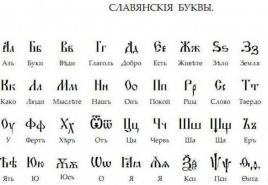Minecraft forge, hogyan kell modokat telepíteni. Hogyan telepítsem a Forge és a Minecraft modokat? Egyszerű utasítás
Úgy gondolom, hogy a közelmúltban a Minecraftot megvásárló játékosok meglehetősen nagy része valahogy csalódott benne, ezért adnak neki egy második esélyt a grafikát megváltoztató modok telepítésével, néhány lény hozzáadásával és másokkal. Azonban itt is kudarcot vallanak, mivel a legtöbb nem fogja tudni telepíteni a Forge-ot. Erről szól a mai cikk.
Tehát két módot kínálok a Forge telepítésére: Önálló - azok számára, akik nem lusták, és félautomata (kattintson és várjon) - lusták számára.
Mit. Kezdjük a legegyszerűbb módszerrel - félautomata!
Ehhez nem kell semmi bonyolultat tennünk, csak töltsön le egy csodálatos indítót egy orosz fejlesztőtől. Nem sok varázsa van ennek a csodának, de kényelmes játékot biztosítanak. Az indító jellemzői:
Tehát, uram, letöltöttem és megnyitottam. Megnyílik egy ilyen ablak:

Az első dolog, amit tennünk kell, egy fiók létrehozása. Ehhez a "fiókok beállítása..." gombra kell kattintani (a gomb helyett a becenevem van kiírva, mert már beállítottam).
A megfelelő ablakot megnyitva mindent az Ön ízlése szerint konfigurálunk: Ha van licence, használhatja, és ha nincs, akkor játsszon így - a fiókok beállításának funkcionalitása meglehetősen nagy.

A fiók létrehozása és kiválasztása után visszatérünk a fő fiókhoz, és aktiváljuk a második kihúzható listát, ahol kiválasztjuk az ügyfél kívánt verzióját. Van például 1.6.4 - egyszerű, Forge-val, Optifine-el és Forge-val. A modok magja általában a legújabb verzió.

Minden. Miután kiválasztotta, amire szüksége van, mindent testre szabhat - a játék számára elérhető RAM-ot, a könyvtárat, amelybe a játékkliensek betöltődnek, és így tovább. Ezután, ha mindezt megtettük, menjünk a játék könyvtárába, majd a mods mappába (alapértelmezés szerint ez a C: \ Users \ Your_User \ AppData \ Roaming \ .minecraft \ mods). Itt elküldjük, amire szüksége van, és kész!
Most a fájdalmasabbról fogunk beszélni - kézzelút.
Először is le kell töltenünk a szükséges verziót. Meg lehet csinálni ... Ezek után természetesen rá kell tennünk a Forge-ra. Összeállítottam neked egy kernelkészletet a játék többé-kevésbé releváns verzióihoz. Letöltheti .
A Forge telepítéséhez futtassa az egyik jar fájlt a kívánt verzióhoz, és adja meg az ügyfélkiszolgáló elérési útját. Ezután megkezdődik a telepítési folyamat.

Ha rendelkezik licenccel, nyissa meg az indítót, és válasszon egy új profilt. Megvan a "Forge 1.8".
Ezután ugyanazt tesszük, mint az első módszernél - lépjen a gyökérmappába, majd a modokhoz, küldje el a szükséges modokat, és élvezze. Kérjük, figyelmesen olvassa el a cikket, hogy elkerülje a kérdéseket. Viszont ha felmerültek - írj, megpróbálok segíteni. A modokat letöltheti weboldalunkról. Nagyon gyakran publikálom őket. Az alábbi linkre kattintva mindent megtekinthet, amit publikáltam!
A Minecraft Forge a legjobb API a modok fejlesztéséhez és futtatásához. Sok fejlesztő saját módosításokat készít a mod alapján. A Minecraft Forge népszerűségét az egyszerű telepítésnek és a több mod egyidejű futtatásának lehetőségének köszönheti. De ütközések lehetségesek, ha az elemazonosítók egyeznek. De ez megoldható speciális módosítások telepítésével, amelyek mindent megtesznek Ön helyett, vagy manuálisan módosítják a konfigurációs fájlokban. Az új verziók telepítésének nehézségei miatt a forge minden legújabb verziója telepítővel érkezik. Az alábbiakban megtalálja a Minecraft Forge összes aktuális verzióját, amelyek letölthetők a hivatalos webhelyről.
A fejlesztők ragaszkodnak ahhoz, hogy csak az "Ajánlott verziókat" használják, de ha nehézségekbe ütközik vagy hibákat tapasztal, telepítse a legújabb verziót. Egyes modok nagyon érzékenyek lehetnek a Minecraft Forge verziójára, és frissítéskor leállhatnak, vagy maga a játék leállhat. Leggyakrabban mindenki találkozik ezzel, amikor régi, régóta nem frissített modokat használ; telepítésük előtt javasoljuk, hogy ismerkedjen meg a Minecraft Forge leírásával és kompatibilis verziójával.
A Minecraft Forge összes aktuális verziója a megjelenés időpontjában letölthető alább. Ha nem találja a forge szükséges verzióját, kövesse az alábbi linket a forráshoz, ahol megtalálja ennek a modnak a valaha megjelent összes verzióját.
Az 1.11-es verziótól kezdődően a Minecraft Forge egységes energiaszabványt állít fel a műszaki modok számára, hogy javítsa azok egymással való kompatibilitását.
Képernyőképek

Videó
Hogyan telepíthetem a Minecraft Forge-ot?
- Töltse le a fájlt
- Futtassa Java-val
- kattintson az "OK" gombra
- Ha minden jól ment, megjelenik egy sikeres telepítési üzenet.
- Indítsa el az indítót
- A beállításokban módosítsa a "használt verziót" a "forge" névben szereplő verzióra.
Hogyan telepíthetek modokat?
Előadás Elrejt
- Töltse le a modot (.zip / .jar)
- Másolja a C: \ Users \ USERNAME \ AppData \ Roaming \ .minecraft \ mods mappába
- Indítsa el a játékot
A Minecraft egy játék, amely milliókat hódított meg a világ minden tájáról érkező játékosok elméjével. Sikeres volt a Mojang-i fejlesztők kísérlete, a kis ember forradalmat csinált a kockákból. A játék hatalmas világa lehetővé teszi, hogy azt csinálj, amit csak akarsz: építkezhetsz, túlélhetsz, utazhatsz, vagy csak nyugodtan élhetsz egy kis kunyhóban. A modok gazdagítják és változatossá teszik a játékot. Ha szereti a modokat, egyszerűen nem nélkülözheti modkezelőt.
A Minecraft Forge Manager 1.5.2 telepítése
Érdemes megemlíteni, hogy a Minecraft Forge egy kiegészítő, amely a játék nem hivatalos modjainak menedzsere. A program segítsége nélkül nem fogja tudni használni kedvenc funkcióit. Új funkciók, klassz tárgyak – mindez hozzáadható a Minecraft Forge-nak. Ha nem vagy tapasztalt hacker, akkor ez a kis útmutató segít a menedzser telepítésében és teljes mértékben élvezni a Minecraft játékot.
Először is szüksége van egy modkezelőre, egy másik egyszerűen nem fog működni, és mindent elölről kell csinálnia. Ezután lépjen abba a mappába, ahol a játék található, itt kell egy "minecraft.jar" nevű fájl. Ezt a fájlt bármelyik archiváló segítségével megnyitjuk. Az archiváló ablakban keresse meg a "META-INF" nevű mappát, és törölje véglegesen. És az utolsó dolog - helyezze át a fájlokat a Minecraft Forge-ból a "minecraft.jar"-ba. Tisztábban:
Videó a Minecraft Forge telepítéséről
A Minecraft Forge Manager 1.6.4 telepítése
Vannak telepítési lehetőségek: kézi a kifinomult felhasználóknak és egyszerűbb automatikus. Automatikusan minden egyszerű, függetlenül elvégzi a fájlokkal és mappákkal kapcsolatos összes műveletet. A kézi telepítési lehetőség hosszabb, de nem túl bonyolult. Az első szakasz - a játékot tartalmazó mappát, amely rendelkezik a megfelelő indexszel, át kell másolni a „minecraft / versions”-ba, majd a megfelelő indexszel át kell nevezni „Forge”-ra. Ugyanezt a nevet adjuk a json, jar fájloknak. Most meg kell nyitni a json fájlt egy szövegszerkesztővel, és át kell nevezni a régi névre a "Forge-1.6.4"-ben). A letöltött jar fájlt át kell másolni a "minecraft \ libraries \ cpw \ mods \ fml \ 5.2.29 \ fml-" mappába. 5.2.29.jar". Az indítóban megtaláljuk a fájlokat átnevezett nevet, és elmentjük a változtatásainkat. Az elvégzett manipulációk után a menedzserünk telepítésre kerül. További információk a videóban találhatók, amelyet a következő címen teszünk közzé:
Videó:
A Minecraft Forge Manager 1.7.2 telepítése
Ha már letöltötte a Minecraft Forge megfelelő verzióját, akkor folytassa a telepítéssel. Keressük a "minecraft.jar" fájlt a játék mappájában, és nyissa meg bármelyik elérhető archiváló programmal. Bemegyünk abba a mappába, ahol a modjaink vannak, és áthúzzuk a Forge összes tartalmát. Előtte törölje a META-INF adatokat tartalmazó mappát. Ezután mentse el módosításainkat, és élvezze a nagyszerű játékot kedvenc modjaival. Link a részletekkel és részletekkel.
Idővel minden játék unatkozhat, még egy olyan kultikus és népszerű játék is, mint a Minecraft. A játék fejlesztői ezt előre látták, és meghagyták a folyamat módosításának lehetőségét. A világháló rengeteg Minecraft-módosítást tartalmaz, a játék úgynevezett "modjait", amelyek mindegyike hozzáad valamit a játékhoz, esetleg eltávolít valamit, de mindenesetre érdekessé, újszerűvé teszi.
A Forge mod célja
Tegyük fel, hogy a játék változatosabbá tétele érdekében a felhasználó egy tucat módosítást telepített egyszerre. És konfliktus alakult ki - két mod hozzáadja a játékot, például egy "réz ingot", amelyből az első modnak köszönhetően réz csákányt készíthet, a másodiknak köszönhetően pedig bronzba olvasztja ezt a rezet. A játékos rezet bányászik, megolvaszt egy tuskót, csákányt akar készíteni és... nem tud. Mivel a kapott ingot a második modhoz tartozik, és egy csákány létrehozásához szükség van az első mod rúdjára, amelynek elkészítésének receptje ércből reménytelenül elveszett - a második mod receptje magába szívta. Nincs jobb "gyógyszer" erre és sok más konfliktusra, mint a Minecraft Forge mod telepítése. A Forge nem is mod, hanem egy teljes értékű alkalmazásprogramozási felület, amely egyaránt segíti a programozókat a módosítások elkészítésében és a játékosokat azok használatában.
letöltés és telepítés
És most közvetlenül megmondjuk, hogyan kell telepíteni a Minecraft Forge-ot. A modot letöltheti a Minecraft modderek orosz oldaláról. A telepítés elég egyszerű. Ha Windows XP vagy régebbi operációs rendszert használ, hívja ki a Futtatás parancsot a Start menüből, írja be a % AppData% \. Minecraft \ bin parancsot a megjelenő mezőbe, és nyomja meg az Enter billentyűt; ha a számítógépen Windows Vista, 7 vagy 8 fut, írja be ezt a karakterláncot a keresőmezőbe, és nyomja meg az Enter billentyűt. Nyissa meg a minecraft.jar fájlt bármelyik archiválóval (WinRar), törölje a META-INF mappát az archívumból. Vigye át az összes fájlt a mod archívumból a minecraft.jar fájlba. Ez az, a mod készen áll. A játékra telepített modok többé nem fognak harcolni egymással. Maga a mod kompatibilis más kiegészítőkkel, de először tiszta kliensre kell telepíteni, különben problémák merülhetnek fel.
A Minecraft modok telepítéséhez szükség van egy speciális Forge nevű eszközre. Lehetővé teszi, hogy néhány lépésben bármilyen módosítást bevezessen a játékba. Először telepítenie kell a szükséges verziót, például ezen az oldalon letöltheti a Forge for Minecraft 1.7.10-et. A telepítés után bármelyik modot átmásolhatja a Minecraft játékkönyvtárának mods mappájába. Ezután már csak el kell indítania a játékot - az összes szükséges műveletet végrehajtja a játékklienssel, csak élveznie kell a játékot. A Minecraft Forge 1.7.20 nagyon hasznos lesz mindenki számára, aki legalább egyszer nehézségekbe ütközött a modok telepítése során, vagy még soha nem telepítette őket, de valóban ki akarja próbálni.
A Forge telepítése a Minecraft 1.7.10-re
A legegyszerűbb módja a telepítő használata. Futtassa a Java-val, és válassza ki a telepítési útvonalat. A kézi telepítéshez le kell töltenie a Minecraft Forge Jar-t, és meg kell nyitnia a WinRAR-ban. Másolja az összes tartalmat a minecraft.jar fájlba, amely a játék bin mappájában található (.minecraft / bin). És természetesen ne felejtse el törölni a META-INF mappát ebből a fájlból. A részletekért nézze meg a videót:
Automatikus telepítő Windowshoz